| Unity の物理演算やら、ハイクォリティなグラフィックを一切役立てない簡素なアプリ
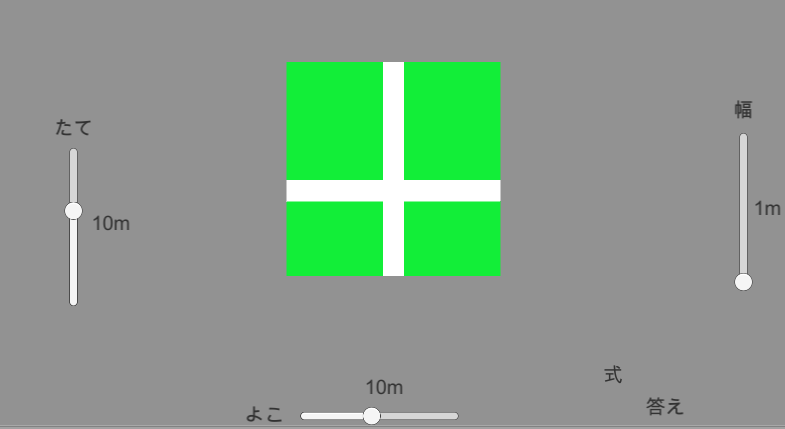
上の図は、小学4年生ぐらいで習う面積を求める問題。
緑の部分を求めなくてはならないのだ。
考え方は基本、自由なのだが、もっとも分かりやすく少ない計算量で、回答したいところだ。
しかし、計算量を減らそうとすると、アイデアが、必要になる。
また、計算量は増えるが、見たままの感じで、4つの緑の部分をそれぞれ計算する方が、考え方は単純である。
どちらにせよ、うちの子供はつまずいていた。
全体の面積から、白い部分を引き算すればいいのだが、その考え方が理解できなかったらしい。
となれば、いろんなパターンを見せて、理解してもらおうとある程度、変動可能な図解を作ってみた。
間に合わせなので、デザインの方はご容赦願いたいのだが、色々、作っていくうちに Unity の勉強にもなったので、以下、コードを載せさせていただく。
何しろ、初めて完成物を作ったので大目に見ていただきたい。
| 解説
まずは、はじめに、適当な四角を用意する。
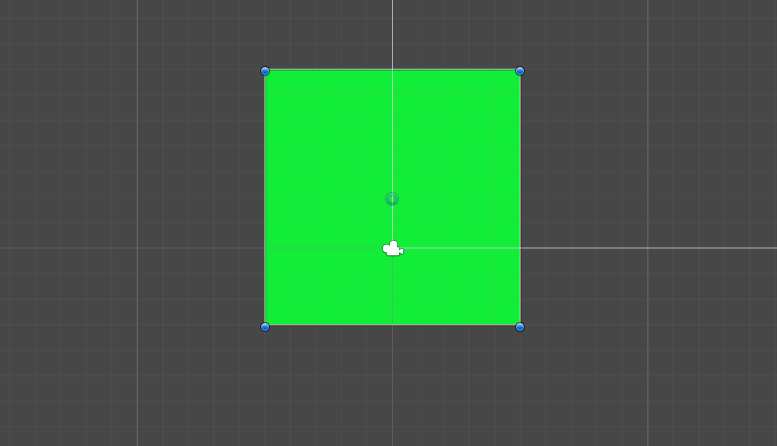
そして、UI のスライダーを使って、四角形の縦と横の長さを変更できるようにした。
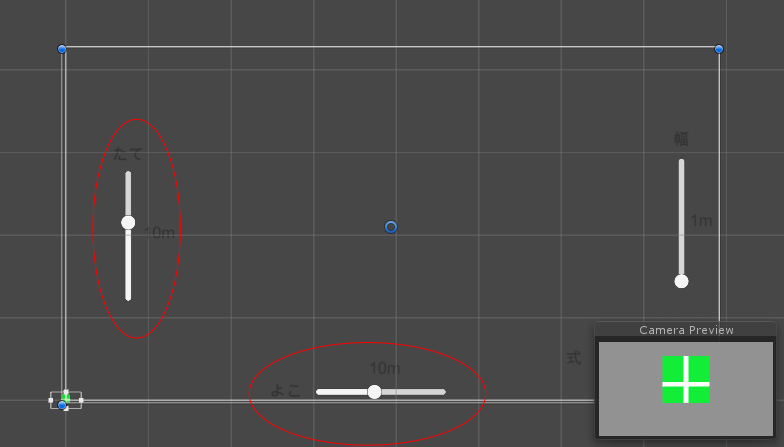
以下のスクリプトが、この四角形オブジェクトにアタッチしたもの。
using System.Collections;
using System.Collections.Generic;
using UnityEngine;
using UnityEngine.UI;
public class SquareScale : MonoBehaviour
{
public GameObject sliderV;
public GameObject sliderH;
public float verticalValue;
public float horizontalValue;
// Use this for initialization
void Start()
{
sliderV = GameObject.Find("Slider");
sliderH = GameObject.Find("SliderHorizontal");
}
// Update is called once per frame
void Update()
{
SliderScript sliderValueV = sliderV.GetComponent<SliderScript>();
SliderScriptH sliderValueH = sliderH.GetComponent<SliderScriptH>();
verticalValue = sliderValueV.value1;
horizontalValue = sliderValueH.value2;
//transform.localScale = new Vector2(horizontalValue, verticalValue);
iTween.ScaleTo(gameObject, iTween.Hash("x", horizontalValue, "y", verticalValue));
}
}
本当は、Update 関数の中には、あまり、多くの処理を書きたくなかったのだけど、とりあえず、挙動は安定していたので、これで、良しとした。
(7年落ちのノートPCはうなりを上げていたが・・・。)
iTween を使って、滑らかな動きも入れてみた。(iTween イイ。)
何より、時間が掛ったのが、白いクロスしたものの挙動。
緑の四角形と連動して、長さを変えなくてはならないし、移動範囲もあわせて変動させなくてはならない。
もっと、簡単でPCへの負荷も少なくする方法もあるのだろうが、初心者の自分には、まだ、これが、精一杯。
以下、白い部分のスクリプト。
縦棒の方。(動きが、平行移動になるので、こちらを MoveBoarderH ( Horizonntal ) としている。)
using System.Collections;
using System.Collections.Generic;
using UnityEngine;
public class MoveBoaderH : MonoBehaviour
{
public GameObject sliderV;
public GameObject sliderH;
public GameObject sliderS;
public float VerticalValue;
public float HorizontalValue;
public float scaleValue;
void Start()
{
sliderV = GameObject.Find("Slider");
sliderH = GameObject.Find("SliderHorizontal");
sliderS = GameObject.Find("scaleSlider");
}
void Update()
{
SliderScript sliderValueV = sliderV.GetComponent<SliderScript>();
VerticalValue = sliderValueV.value1;
SliderScriptS slidervalueS = sliderS.GetComponent<SliderScriptS>();
scaleValue = slidervalueS.valueScale;
iTween.ScaleTo(gameObject, iTween.Hash("x", scaleValue, "y", VerticalValue));
}
void OnMouseDrag()
{
Vector3 objectPointInScreen
= Camera.main.WorldToScreenPoint(this.transform.position); // objectの空間座標をスクリーン座標に変換している。
Vector3 mousePointInScreen
= new Vector3(Input.mousePosition.x,
objectPointInScreen.y, // マウスのスクリーン座標を変数に格納している。
objectPointInScreen.z);
Vector3 mousePointInWorld = Camera.main.ScreenToWorldPoint(mousePointInScreen); // マウスのスクリーン座標を空間座標に変換している。
mousePointInWorld.z = this.transform.position.z; // objectの空間座標のz軸をマウスの空間座標のz軸に代入している。つまり、z軸は、移動させていない。
int m = Mathf.FloorToInt(mousePointInWorld.x);
SliderScriptH sliderValueH = sliderH.GetComponent<SliderScriptH>();
HorizontalValue = sliderValueH.value2;
SliderScriptS slidervalueS = sliderS.GetComponent<SliderScriptS>();
scaleValue = slidervalueS.valueScale;
if (scaleValue == 1.0f)
{
float m1 = Mathf.Clamp(m, -1.0f * HorizontalValue / 2.0f + 0.5f, HorizontalValue / 2.0f - 0.5f);
this.transform.position = new Vector3(m1, mousePointInWorld.y, mousePointInWorld.z);
}
else if (scaleValue == 2.0f)
{
float m1 = Mathf.Clamp(m, -1.0f * HorizontalValue / 2.0f + 1.0f, HorizontalValue / 2.0f - 1.0f);
this.transform.position = new Vector3(m1, mousePointInWorld.y, mousePointInWorld.z);
}
else if (scaleValue == 3.0f)
{
float m1 = Mathf.Clamp(m, -1.0f * HorizontalValue / 2.0f + 1.5f, HorizontalValue / 2.0f - 1.5f);
this.transform.position = new Vector3(m1, mousePointInWorld.y, mousePointInWorld.z);
}
}
}
同じく、横棒の方。
using System.Collections;
using System.Collections.Generic;
using UnityEngine;
public class MoveBoaderV : MonoBehaviour
{
public GameObject sliderH;
public GameObject sliderV;
public GameObject sliderS;
public float horizontalValue;
public float VerticalValue;
public float scaleValue;
void Start()
{
sliderH = GameObject.Find("SliderHorizontal");
sliderV = GameObject.Find("Slider");
sliderS = GameObject.Find("scaleSlider");
}
void Update()
{
SliderScriptH sliderValueH = sliderH.GetComponent<SliderScriptH>();
horizontalValue = sliderValueH.value2;
SliderScriptS slidervalueS = sliderS.GetComponent<SliderScriptS>();
scaleValue = slidervalueS.valueScale;
iTween.ScaleTo(gameObject, iTween.Hash("x", horizontalValue, "y", scaleValue));
}
void OnMouseDrag()
{
Vector3 objectPointInScreen
= Camera.main.WorldToScreenPoint(this.transform.position);
Vector3 mousePointInScreen
= new Vector3(objectPointInScreen.x,
Input.mousePosition.y,
objectPointInScreen.z);
Vector3 mousePointInWorld = Camera.main.ScreenToWorldPoint(mousePointInScreen);
mousePointInWorld.z = this.transform.position.z;
int m = Mathf.FloorToInt(mousePointInWorld.y);
SliderScript sliderValueV = sliderV.GetComponent<SliderScript>();
VerticalValue = sliderValueV.value1;
SliderScriptS slidervalueS = sliderS.GetComponent<SliderScriptS>();
scaleValue = slidervalueS.valueScale;
if (scaleValue == 1.0f)
{
float m1 = Mathf.Clamp(m, -1.0f * VerticalValue / 2.0f + 2.0f, VerticalValue / 2.0f + 1.0f);
this.transform.position = new Vector3(mousePointInWorld.x, m1 + 0.5f, mousePointInWorld.z);
}
else if (scaleValue == 2.0f)
{
float m1 = Mathf.Clamp(m, -1.0f * VerticalValue / 2.0f + 2.0f + 0.5f, VerticalValue / 2.0f + 1.0f - 0.5f);
this.transform.position = new Vector3(mousePointInWorld.x, m1 + 0.5f, mousePointInWorld.z);
}
else if (scaleValue == 3.0f)
{
float m1 = Mathf.Clamp(m, -1.0f * VerticalValue / 2.0f + 2.0f + 1.0f, VerticalValue / 2.0f + 1.0f - 1.0f);
this.transform.position = new Vector3(mousePointInWorld.x, m1 + 0.5f, mousePointInWorld.z);
}
}
}
白い部分の棒を、ドラッグで移動できるようにした処理は、定型文みたいのを、拾ってきて、それぞれの動きに、制限をかけている。
そして、今回、新たな発見というか、とても便利だったのが、Mathf.Clamp(m, -1.0f * VerticalValue / 2.0f + 2.0f + 0.5f, VerticalValue / 2.0f + 1.0f – 0.5f); で、利用している、Math.Clamp 関数なるモノだった。
変数そのものに、変化の範囲を指定できるので、かなり、コードを簡略化出来た。
後は、適当に、式や値を、テキストで表示すれば、完成。
良かったら、お子様の算数の勉強にお役立てください。

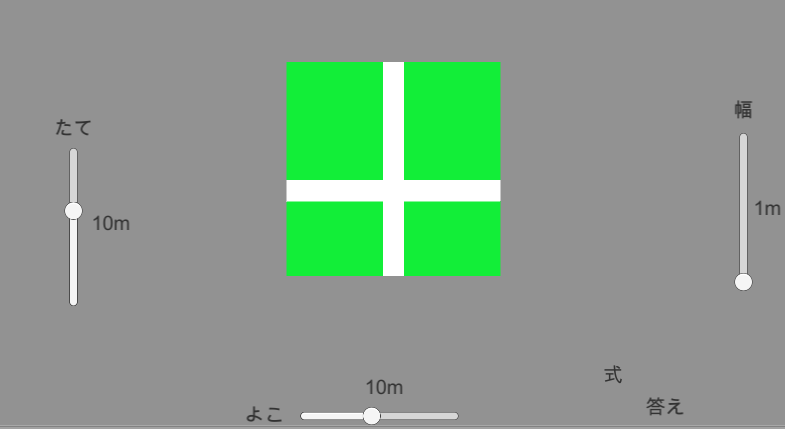


コメント